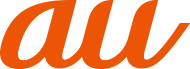Android 14にOSバージョンアップを行うことで変更される主な箇所について説明します。
本書は「Android 13」をもとに記載しており、本章「Android 14による変更点」以外は基本的に「Android 13」の内容です。
本項目に記載がない場合は、「注意事項」からの項目をご確認ください。
操作に大きく影響しない変更やデザインのみの変更など、一部変更点については説明を省略している場合があります。
OSバージョンアップ後のアプリや機能の更新状況などによっては、本製品の動作と説明が異なる場合があります。
|
項目 |
内容 |
説明ページ |
|
全般 |
設定や操作を実行するためのアイコンのデザインや色が一部変更されます。 |
- |
|
初期設定を行う |
初期設定の手順の一部が変更されます。 「初期設定を行う」をご参照ください。 |
|
|
かんたんホームに切り替える |
文字サイズ(フォントサイズ)を変更するとき「フォントサイズを「最大」にする」から「フォントサイズを推奨の大きいサイズに設定する」に変更されます。 |
|
|
クイック設定パネルについて |
「フォントサイズ」が追加されます。 |
|
|
分割画面を利用する |
分割画面の操作が「上に分割」から「分割画面」に変更されます。 |
|
|
通話中に利用できる操作 |
通話中の画面に「詳細」が追加され、「通話を追加」「保留」「録音」の項目が移動されます。 |
|
|
かかってきた電話に出る/着信を拒否する |
画面が点灯中(ロック画面表示中を除く)に着信した場合、「応答する」/「拒否する」が「応答」/「拒否」に変更されます。 |
|
|
アプリ一覧(五十音順) |
以下のアプリが変更/追加されます。 「Google Pay」のアプリ名が「ウォレット」に変更されます。 「Video Creator」が追加されます。 友達との共有やSNS投稿しやすい、短い動画を手軽に作れる動画編集アプリです。 |
|
|
動画を録画する |
動画を録画する操作が一部変更されます。 「撮影方法を選択する」をご参照ください。 |
|
|
あんしんフィルター for au |
手順 |
|
|
メモリをフォーマットする |
メモリをフォーマットする操作が一部変更されます。 「メモリをフォーマットする」をご参照ください。 |
|
|
Bluetooth®機能 |
Bluetooth® LE Audioの機能が追加されます。「ブロードキャストを楽しむ(Bluetooth® LE Audio)」をご参照ください。 |
- |
|
機能設定 - |
eSIMをダウンロードする際にタップする「 |
|
|
機能設定 - |
項目名が「接続の設定」から「接続の詳細設定」に変更されます。 |
|
|
機能設定 - |
「アプリのバッテリー使用量」の項目が追加されます。 |
|
|
機能設定 - |
「通知」の項目が一部追加されます。 「通知の設定をする」をご参照ください。 |
|
|
機能設定 - バッテリーに関する設定をする |
「バッテリー」の「STAMINA モード」の項目名が「充電時に OFF にする」から「90% 充電されたら OFF にする」に変更されます。 |
|
|
機能設定 - |
「着信音と通知音の音量」の項目名が「着信音の音量」と「通知の音量」に分割され、各音量を個別に設定できるようになります。 |
|
|
機能設定 - |
「画面設定」の「ロック画面」の項目が一部変更されます。 「ロック画面の設定をする」をご参照ください。 |
|
|
機能設定 - ユーザー補助の設定をする |
「ユーザー補助」の項目が一部追加されます。また、「システム操作」の項目名が「システム ナビゲーション」から「ナビゲーション モード」に変更されます。 「ユーザー補助の設定をする」をご参照ください。 |
|
|
機能設定 - |
「セキュリティ」の項目が一部変更/追加されます。 「セキュリティの設定をする」をご参照ください。 |
|
|
機能設定 - |
「プライバシー」の項目が一部追加されます。 「プライバシーの設定をする」をご参照ください。 |
|
|
機能設定 - |
「緊急情報と緊急通報」の項目が一部追加されます。 「緊急情報と緊急通報の設定をする」をご参照ください。 |
|
|
機能設定 - |
「システム」の項目が一部変更/追加されます。 また、項目名が「言語と入力」から「言語」に変更されます。 「システムの設定をする」をご参照ください。 |
|
|
機能設定 - |
「EID(SIM スロット 2)」の項目が追加され、EID(SIM スロット 2)のQRコードを表示します。また、「IMEI(SIM スロット 1)」/「IMEI(SIM スロット 2)」の項目名がSIMの利用状況に応じて、どちらかの項目に「(メイン)」が表示されるようになります。 |
|
項目 |
内容 |
説明ページ |
|
機能設定 - バッテリーに関する設定をする |
「自動調整バッテリー」の項目が削除されます。 |
|
|
機能設定 - ロック画面の設定をする |
「デバイス コントロールを表示」の項目が削除されます。 |
Android 14へのOSバージョンアップに伴う追加・変更箇所の詳細な内容を説明します。
初期設定の手順の一部が変更されます。
![]() [開始する]
[開始する]
![]() ネットワークの接続方法を設定する
ネットワークの接続方法を設定する
![]() ご確認いただきたい事項を確認する
ご確認いただきたい事項を確認する
![]() アプリとデータのコピーを設定する
アプリとデータのコピーを設定する
![]() Googleアカウントを設定する
Googleアカウントを設定する
![]() Googleサービスを設定する
Googleサービスを設定する
![]() 画面ロックや指紋によるロック解除を設定する
画面ロックや指紋によるロック解除を設定する
![]() セットアップ続行の確認画面で[続行]
セットアップ続行の確認画面で[続行]
![]() Googleアシスタントを設定する
Googleアシスタントを設定する
![]() Google Payを設定する
Google Payを設定する
![]() ニアバイシェアを設定する
ニアバイシェアを設定する
![]() ホーム画面を設定する
ホーム画面を設定する
![]() 追加するアプリを設定する
追加するアプリを設定する
![]() ナビゲーション モードを設定する
ナビゲーション モードを設定する
![]() セットアップ完了画面で[終了]
セットアップ完了画面で[終了]
![]() おすすめのアプリを設定する
おすすめのアプリを設定する
ホーム画面が表示されます。
memo |
|
SIMカードを取り付けていない場合は、手順 |
スローモーション動画を撮影する操作が一部変更されます。また、メニュー項目や設定項目アイコンの一部も変更されます。
![]() ホーム画面で [
ホーム画面で [![]() ]
]
![]() 「
「![]() 」をタップして「ビデオ」モードの撮影画面を表示
」をタップして「ビデオ」モードの撮影画面を表示
![]() [
[![]() ]
]
メモリをフォーマットする操作が一部変更されます。
![]() ホーム画面で画面を上にスライド→[設定]→[ストレージ]
ホーム画面で画面を上にスライド→[設定]→[ストレージ]
![]() [このデバイス]→microSDメモリカード/USBドライブを選択
[このデバイス]→microSDメモリカード/USBドライブを選択
![]() [
[![]() ]→[フォーマット]
]→[フォーマット]
![]() [フォーマット]→[フォーマット]
[フォーマット]→[フォーマット]
![]() [完了]
[完了]
手順![]() の表に以下の内容が追加されます。
の表に以下の内容が追加されます。
|
点滅による通知 |
項目が追加されます。通知を受け取ったときやアラームが鳴ったときにフラッシュ/フォトライトや画面を点滅させるかどうかを設定します。 |
手順![]() の表で以下の内容が変更されます。
の表で以下の内容が変更されます。
|
ロックされたデバイスから操作する※1※2 |
デバイスコントロール対応アプリで許可されている場合、本製品の画面ロックを解除せずに他のデバイスを操作するかどうかを設定します。 |
※1 「画面ロック」を「パターン」/「ロックNo.」/「パスワード」以外に設定している場合でも設定できます。
※2 「デバイス コントロールを表示」の設定は不要です。
手順![]() の表に以下の内容が追加されます。
の表に以下の内容が追加されます。
|
点滅による通知 |
項目が追加されます。通知を受け取ったときやアラームが鳴ったときにフラッシュ/フォトライトや画面を点滅させるかどうかを設定します。 |
手順![]() の表で以下の内容が変更/追加されます。
の表で以下の内容が変更/追加されます。
|
|
ロック解除を自動で確認する※2※3 |
項目が追加されます。正しいロックNo.を入力したとき自動的にロックを解除するかどうかを設定します。 |
|
PIN のプライバシーを強化する※2 |
項目が追加されます。ロックNo.入力中のアニメーションを無効にするかどうかを設定します。 |
|
|
画面が自動消灯してからロックまでの時間 |
項目名が「画面消灯後からロックまでの時間」から「画面が自動消灯してからロックまでの時間」に変更されます。 |
|
|
ロック解除延長 |
項目名が「Smart Lock」から「ロック解除延長」に変更されます。 |
|
|
SIMカードロック設定 |
SIM をロックする |
項目名が「SIM カードをロック」から「SIM をロックする」に変更されます。 |
|
SIM の削除の確認※4 |
eSIMを消去する前に本人確認を行うかどうかを設定します。 |
|
※1 「画面ロック」を「パターン」/「ロックNo.」/「パスワード」に設定したときのみ表示されます。
※2 「ロックNo.」に設定したときのみ表示されます。
※3 6桁以上のロックNo.を設定したときに表示されます。
※4 「画面ロック」を「パターン」/「ロックNo.」/「パスワード」以外に設定している場合でも設定できます。
手順![]() の表に以下の内容が追加されます。
の表に以下の内容が追加されます。
|
位置情報を共有する方法の更新 |
項目が追加されます。位置情報を共有する方法が変更されたアプリを確認できます。 |
|
ロック画面にメディアを表示する |
項目が追加されます。ロック画面にメディアプレイヤーを表示したままにするかどうかを設定します。 |
|
ヘルスコネクト |
項目が追加されます。ヘルスコネクトにアクセスするアプリの権限の設定を確認/変更したり、ヘルスコネクトのデータを管理したりします。 |
手順![]() の表に以下の内容が追加されます。
の表に以下の内容が追加されます。
|
不明なトラッキング アラート |
項目が追加されます。不明なトラッカーが検出されたときに通知するかどうかを設定します。 |
|
運転中の通知をサイレントにする※1 |
項目が追加されます。運転中にマナーモードが自動的に設定されるようにします。 |
※1 使用状況によって表示が異なる場合があります。
手順![]() の表で以下の内容が変更/追加されます。
の表で以下の内容が変更/追加されます。
|
言語 |
システムの言語 |
項目名が「言語」から「システムの言語」に変更されます。 |
|
地域の設定 |
項目が追加されます。地域の設定を使用するかどうかを設定します。 |
|
|
デバイス上の認識 |
項目が追加されます。デバイス上の音声認識を使用するかどうかを設定します。 |
|
|
キーボード |
項目が追加され、「画面上のキーボード」「物理キーボード」「スペルチェック」「単語リスト」「ポインタの速度」の項目が移動されます。 「物理キーボード」のみ、本製品にキーボードを接続したときに表示されるようになります。また、「物理キーボード」に「修飾キー」が追加され、キーボードの修飾キーの動作を変更できるようになります。 |
|
|
ジェスチャー |
ナビゲーション モード |
項目名が「システム ナビゲーション」から「ナビゲーション モード」に変更されます。 |
|
日付と時刻 |
自動設定 |
項目名が「タイムゾーンを自動的に設定」から「自動設定」に変更されます。 |
|
位置情報を使用する |
項目名が「タイムゾーンの設定に位置情報を使用」から「位置情報を使用する」に変更されます。 |
|
|
リセットオプション |
モバイル ネットワークの設定をリセットする |
項目名が「ネットワーク設定のリセット」から「モバイル ネットワークの設定をリセットする」に変更されます。 |
|
Bluetooth と Wi-Fi のリセット |
項目が追加されます。すべてのWi-Fi®と Bluetooth®の設定をリセットできます。 |
|
|
eSIM を消去 |
項目名が「ダウンロードされた eSIM を消去」から「eSIM を消去」に変更されます。 |
|
|
すべてのデータを消去(初期設定にリセット) |
項目名が「全データを消去(出荷時リセット)」から「すべてのデータを消去(初期設定にリセット)」に変更されます。 |
|
友達との共有やSNS投稿しやすい、短い動画を手軽に作れる動画編集アプリです。クリップと音楽を選ぶだけの「おまかせ編集」をはじめ、さまざまな編集機能を搭載しています。
Video Creator(カスタム編集)画面
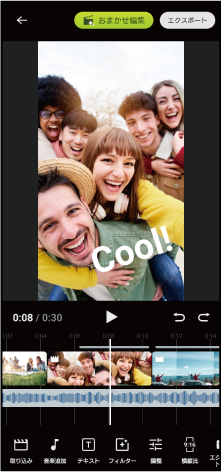
おまかせ編集:クリップ(動画/写真)と音楽を選んで「おまかせ編集」をタップするだけで、簡単に30秒の動画を作成できます。作成した動画はそのまま共有できます。「おまかせ編集」で作成した動画に、クリップの長さの変更やフィルターの適用、色や明るさの調整などの編集を追加することもできます。おまかせ編集画面で音楽を変更すると、雰囲気の異なる動画を作成できます。
カスタム編集:クリップ(動画/写真)のカット割り、内部ストレージやmicroSDメモリカードに保存されている音楽の選択、スローモーションや早送りなど、お好みに合わせた編集ができます。選んだクリップはそのままタイムライン上に配置されます。
![]() ホーム画面で画面を上にスライド→[Video Creator]
ホーム画面で画面を上にスライド→[Video Creator]
Video Creator開始画面が表示された場合は、画面の指示に従って操作してください。
![]() [新しいプロジェクト]
[新しいプロジェクト]
![]() クリップの[
クリップの[![]() ]
]
![]() [おまかせ編集]/[カスタム編集]
[おまかせ編集]/[カスタム編集]
以降は画面の指示に従って操作してください。
主な編集機能は次のとおりです。
取り込み:動画や写真を取り込みます。
音楽追加:プリセットから音楽を選択します。「カスタム編集」では、内部ストレージやmicroSDメモリカードに保存されている音楽も選択できます。
テキスト:テキストを追加します。フォントや色を変更できます。
フィルター:お好みの質感や色味のフィルターを設定します。
調整:明るさ、コントラスト、ハイライト、シャドウ、彩度、色温度、シャープを調整します。
横縦比:横縦比を変更します。
エクスポート設定:解像度とフレームレートを変更します。
![]() 編集が完了したら[エクスポート]
編集が完了したら[エクスポート]
エクスポートが完了すると動画が作成されます。「共有」をタップして、Bluetooth®機能やEメールなどを使って共有できます。
ブロードキャストを楽しむ(Bluetooth® LE Audio)
ブロードキャストは、Bluetooth®技術の新しい音声通信規格であるLE Audioの機能のひとつです。
ブロードキャスト機能を使うと、本製品から音声を配信(ブロードキャスト)して複数の人で楽しんだり、他のユーザーの配信(ブロードキャスト)を自分のヘッドホンで聞いたりできます。
ブロードキャスト機能を使うには、配信側と受信側の両方の機器がLE Audioのブロードキャスト機能に対応している必要があります。
あらかじめ、Bluetooth®機能をオンにしてください。また、本製品で操作するLE Audio対応のヘッドホンは、本製品とペア設定を行ってください。
本製品からブロードキャストする
「ミュージック」アプリを例に説明します。
音楽再生アプリによって表示が異なる場合があります。
![]() ホーム画面で画面を上にスライド→[Music]→[ミュージック]
ホーム画面で画面を上にスライド→[Music]→[ミュージック]
![]() 音量キーの上または下を押す
音量キーの上または下を押す
音量調節バーが表示されます。
![]() [
[![]() ]→「メディアの音量」の[
]→「メディアの音量」の[![]() ]
]
ブロードキャスト画面が表示されます。
![]() [ミュージック をブロードキャスト]
[ミュージック をブロードキャスト]
メディア画面が表示されます。
![]() 必要に応じて[
必要に応じて[![]() ]→ブロードキャストの名前を変更/パスワードを設定
]→ブロードキャストの名前を変更/パスワードを設定
![]() [完了]
[完了]
この後「ミュージック」アプリから音楽再生を開始すると、ブロードキャストが始まります。画面はブロードキャスト画面に戻ります。
本製品とペア設定したヘッドホンでブロードキャストを聞くには、[ブロードキャストを探す]→ブロードキャストリストから設定したブロードキャストの名前をタップします。ヘッドホンでブロードキャストの音声を聞けるようになります。
ブロードキャストの受信を終了するには、「ブロードキャストを終了」をタップします。
ブロードキャストを停止するには、[ミュージック をブロードキャスト]→[停止]と操作します。
memo |
|
本製品のスピーカーでブロードキャストの音声を聞くことはできません。 次の操作でブロードキャストを始めることもできます。 コンテンツ再生中にステータスバーを下にスライド→使用している音楽再生アプリの操作パネルで、ペア設定したBluetooth®機器名をタップ→[ブロードキャスト] 音量キーの上または下を押す→[ 本製品でブロードキャストを開始すると、通知パネルでブロードキャスト中であることをお知らせします。 |
他機器からのブロードキャストを本製品とペア設定したヘッドホンで聞く
![]() 音量キーの上または下を押す
音量キーの上または下を押す
音量調節バーが表示されます。
![]() [
[![]() ]→「メディアの音量」の[
]→「メディアの音量」の[![]() ]
]
ブロードキャスト画面が表示されます。
![]() [ブロードキャストを探す]
[ブロードキャストを探す]
![]() ブロードキャストリストから受信したいブロードキャストの名前を選択
ブロードキャストリストから受信したいブロードキャストの名前を選択
ヘッドホンでブロードキャストの音声を聞けるようになります。
[QR コードをスキャン]→ブロードキャスト元から提供されているQRコードをスキャンしても、ヘッドホンでブロードキャストの音声を聞けるようになります。
ブロードキャストの受信を終了するには「ブロードキャストを終了」をタップしてください。
この情報は役に立ちましたか?
評価にご協力ください。
- ご協力ありがとうございました。